

격자 스캔 대화상자
격자 스캔 방법은 보여지는 직사각형내에서 점으로 이루어진 격자를 만든 다음 그들 지점을 선택된 표면 위에 투영한다. 직사각형과 지점의 격자는 CAD 탭에서 CAD 모델의 방향에 따라 달라진다.
몇개의 접촉이 선택된 표면에서 동일 간격을 두게 될지를 정의하기 위해 A 에서의 접촉 과 B 에서의 접촉 상자를 사용한다.
COP 에서 수집된 격자 표면 지점을 보여주는 다음 이미지를 고려한다:
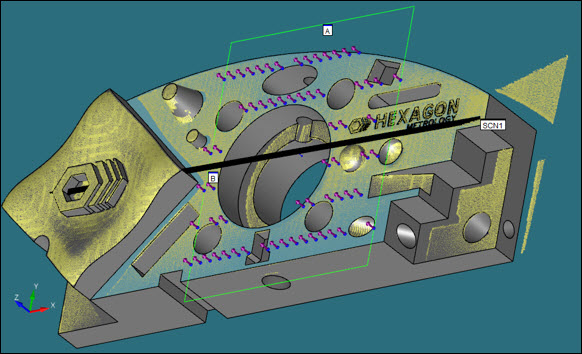
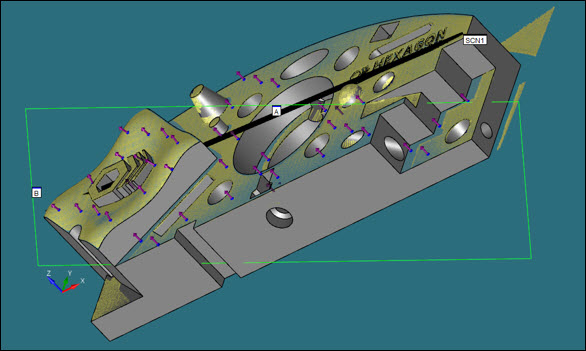
격자 스캔 만들기
레이저 프로브가 반드시 켜지도록 한다.
CAD 모델을 입체 모드로 놓는다.
PC-DMIS 를 DCC 모드로 놓는다.
삽입 | 스캔 | 격자 메뉴 항목을 선택한다. 스캔 대화상자는 스캔 유형 목록에서 이미 선택된 격자 스캔 과 함께 나타난다.
격자를 위한 사용자 정의 이름을 사용하고자하면, ID 상자에 격자의 이름을 입력한다.
A 에서의 접촉 과 B 에서의 접촉 상자에서, A 와 B 방향으로 몇개의 접촉이 선택된 표면에서 동일 간격을 두게 될지를 정의한다.
스캔에 포함하고자하는 표면 위 화면의 직사각형을 클릭하고 끈다. 이 직사각형은 CAD 표면에 투영될 격자의 경계를 정의한다. PC-DMIS는 직사각형을 그릴때 선택된 모든 표면의 CAD 모델에 점을 그린다.
일부 표면을 선택 취소하고자하는 경우 선택 표시란을 선택한다. PC-DMIS 는 선택된 표면을 하이라이트하고 그들에만 지점을 그린다. 그들이 직사각형의 경계에 포함되더라도, 선택 취소된 표면에 지점을 그리지 않는다.
표면을 실수로 선택했다면, 그것을 선택해제 하기 위해 그 표면을 다시 클릭한다. 모든 하이라이트된 표면을 한번에 선택 해제하기 위해 모두 선택해제 버튼을 클릭한다.
격자 지점을 다시 계산하기 위해 (즉, 선택된 표면에서 다른 A 와 B 값을 적용하기 위해), 언제든지 격자 계산 버튼을 선택한다.
점구름 참조 특성 상자에서, 표면 데이타를 수집할 COP 개체의 ID를 입력한다.
접촉 유형 목록에서, 표면 지점 은 사용할 수 있는 유일한 옵션이다 왜냐하면 대화상자의 목적은 격자 데이타를 표면 지점 레이저 명령으로 변환하는 것이기 때문이다. PC-DMIS 는 만들기 버튼을 클릭할때 이들 명령을 편집창에 삽입한다.
만들기 버튼을 클릭한다. PC-DMIS 는 축소된 그룹 명령으로 편집창에 표면 지점 레이저 명령을 삽입한다.